Win10电脑怎么格式化C盘重装系统?
电脑的C盘默认是系统盘,也就是安装系统的位置。如果电脑系统使用时间长了,就容易积累缓存等大量垃圾文,导致c盘臃肿。这时候很多人就打算重装系统,一般重装系统的时候就需要对这个盘进行格式化。但是该怎么操作呢?小编接下来跟大家分享Win10电脑怎么格式化C盘重装系统。
格式化C盘重装系统操作:
1、备份C盘重要资料,以免因格式化的操作导致需要的文件丢失。可备份到U盘/移动硬盘/转移到除C盘以外的其他分区。
2、下载安装极客狗装机大师软件,运行前退出电脑杀毒软件,避免遭误报或者误删。
第一步:
运行极客狗,点击“重装系统”进入,选择win10操作系统重装。
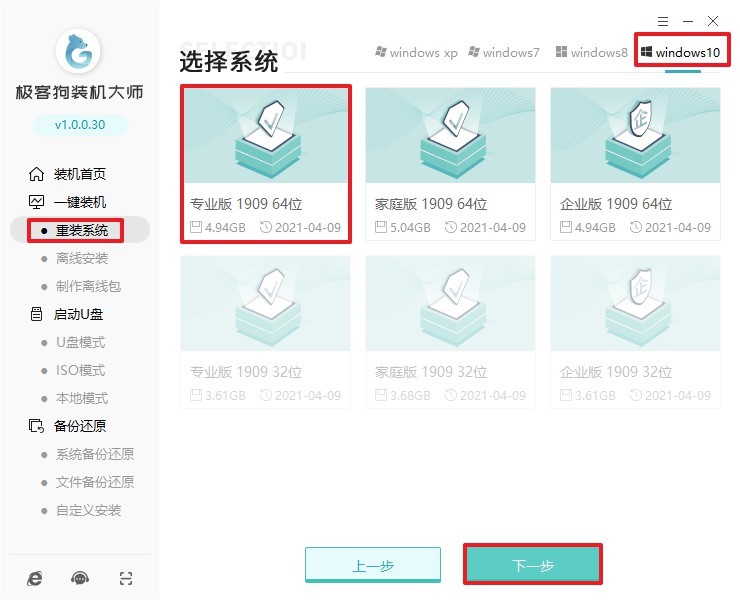
第二步:
后面按照界面提示自由勾选极客狗推荐的软件安装,要是还没有提前做备份,也可以直接在选择软件的下一步选择文件备份,之后点击“开始安装”。
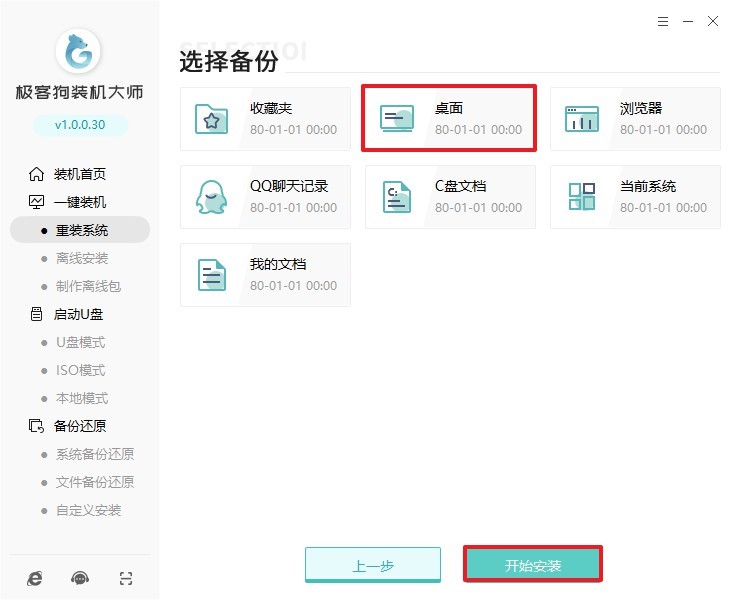
第三步:
接下来极客狗自动下载win10资源,以及安装部署,部署完毕后电脑自动重启并且开始安装win10系统。这些步骤都是自动完成的,无需我们手动操作,耐心等待重装完成即可。
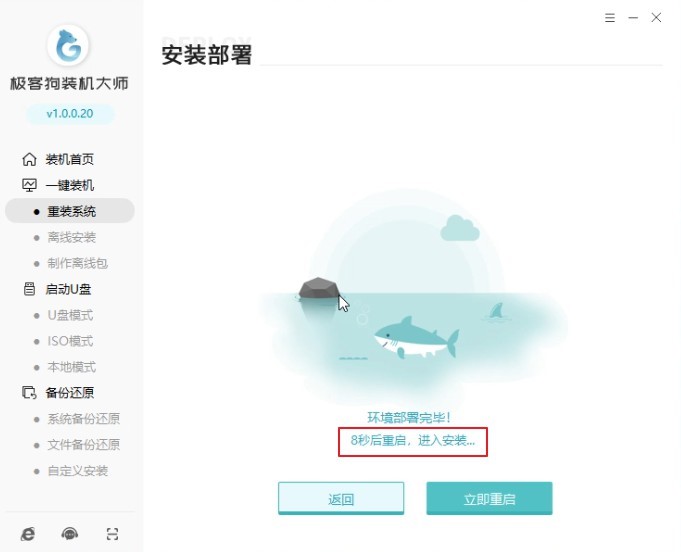
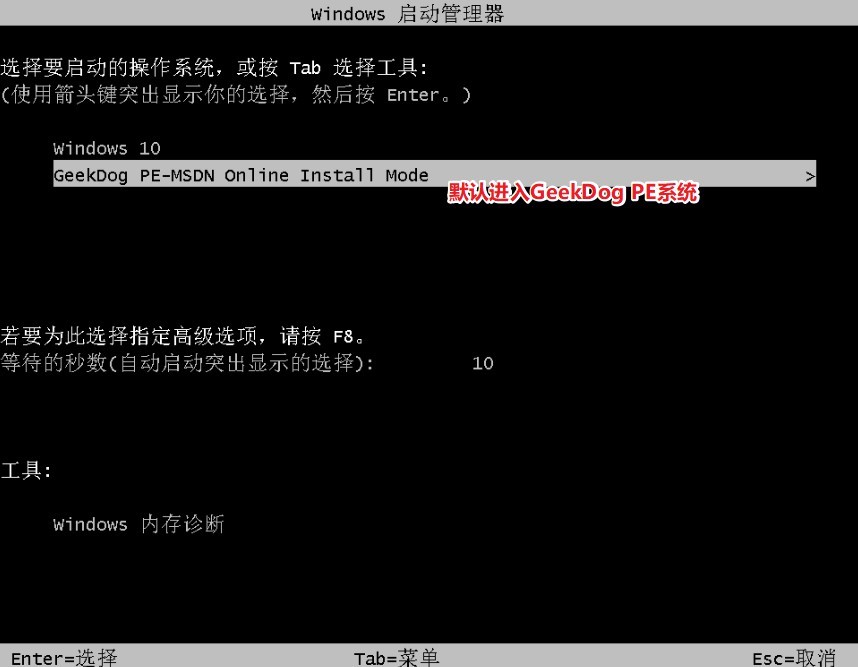
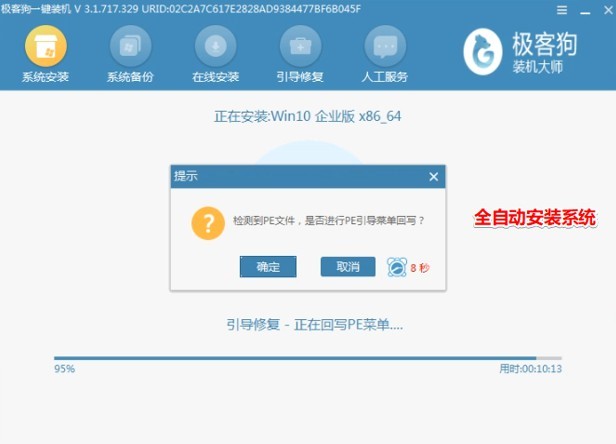
以上是跟大家分享的Win10电脑怎么格式化C盘重装系统的相关内容。重装系统都是需要格式化c盘的,如果你需要重装系统的话,可以使用极客狗装机大师软件,一键操作,简单安装。希望这篇电脑系统重装教程可以帮助到大家。
原文链接:https://www.jikegou.net/w10wt/370.html 转载请标明
极客狗装机大师,系统重装即刻简单
一键重装,备份还原,安全纯净,兼容所有

